Registrazione utente, termini e condizioni in Joomla 2.5
25 Giugno 2012Confronto fra le varie versioni di Joomla dal punto di vista del supporto
2 Luglio 2012Ho trovato in proposito un articolo veramente interessante che vale la pena di tradurre in italiano: http://www.cmsmind.com/joomla-1-7-5-easy-steps-to-create-guest-only-access-to-menus-and-modules/.
Nella traduzione ho lasciato i link originali
——————————
Di default gli utenti registrati nel vostro sito Joomla possono vedere tutti i moduli ed i menu che hanno livello d’accesso Public e Registered. In questo modo diventa un po’ complicato gestire la situazione in si desidera mostrare un sottoinsieme di moduli o menu solo agli utenti registrati ed un altro sottoinsieme agli utenti non registrati. Di seguito mostrerò come ottenere quanto desiderato.
A grandi linee questo e quello che faremo:
- Creare un nuovo gruppo di utenti in Gestione Utenti
- Creare un nuovo Livello di accesso in Gestione Utenti
- Modifica del Livello di accesso Public in Gestione Utenti
- Modifica della opzioni per la Gestione Utenti
- Modifica del livello di accesso per i Menu ed i Moduli che dovranno essere visibili solo agli utenti non registrati
Nell’esempio verrà creato un gruppo di utenti Guest che corrisponde a tutti gli utenti non registrati nel sito, utenti che visualizzeranno menu e moduli specifici. I passi sono descritti in dettaglio di seguito:
1. Creare un nuovo Gruppo di Utenti in Gestione Utenti
Risulta necessario creare un nuovo gruppo di utenti poichè il gruppo Public esistente è un parente del gruppo Registered: ciò significa che gli utenti del gruppo Registered vedranno Public e Registered.
Se si crea un nuovo gruppo di utenti sotto Public, gli utenti Registered non vedranno questo gruppo.
- Fare il login nel BackEnd di Joomla
- Cliccare su Utenti > Gruppi > Nuovo Gruppo
- Nel Form Gestione utenti: Nuovo gruppo utenti inserire i valori seguenti:
- Titolo gruppo = Guest
- Gruppo principale = Public
- Cliccare su Salva e Chiudi
2. Creare un Nuovo Livello di Accesso in Gestione Utenti
Il nuovo gruppo di utenti ha bisogno di un proprio Livello d’accesso così da poterlo assegnare ai moduli ed ai menu.
- Cliccare su Utenti > Livelli di Accesso > Nuovo livello d’accesso
- Nel form Gestione utenti: Nuovo Livello d’accesso inserire i valori seguenti:
- Titolo Livello = Guest
- In Gruppi di utenti che hanno accesso alla visualizzazione selezionare solo Guest
- Cliccare su Salva e Chiudi
3. Modifica del livello di accesso Public in Gestione Utenti
Poichè il vostro sito Joomla è gia stato creato con molti moduli e menu con il livello di accesso Pubblic, bisogna permettere agli utenti del gruppo Guest di visualizzarli.
- Cliccare su Utenti > Livello di accesso
- Cliccare ed modificare il livello di accesso Public
- In Gruppi di utenti che hanno accesso alla visualizzazione selezionare anche Guest
- Cliccare su Salva e Chiudi
4. Modificare le opzioni di Gestione Utenti
Adesso c’è un gruppo definito solo per gli utenti non registrati e quindi bisogna impostare questo gruppo (creato nel passo 1) come gruppo di appartenenza degli utenti non registrati al posto del gruppo Public.
- Cliccare su Utenti > Gestione Utenti
- Cliccare sul bottone Opzioni in alto a destra
- Nella configurazione utenti, selezionare la linguetta Componente ed impostare i valori seguenti::
- Gruppo utenti per visitatori = Guest
- Cliccare su Salva e Chiudi
5. Modifica del livello di accesso per i Menu ed i Moduli che dovranno essere visibili solo agli utenti non registrati

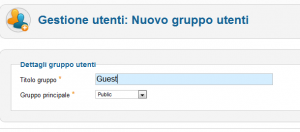
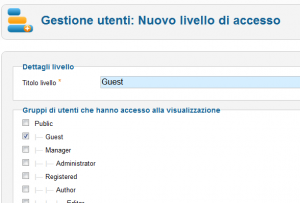
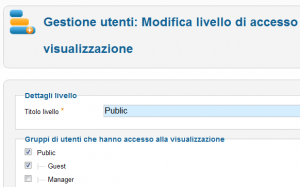
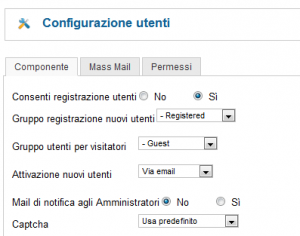

3 Comments
GRAZIE!
OTTIMO!!!! Grazie per la perla!
SEI UN GRANDE STAVO IMPAZZENDO, GRAZIE MILLE